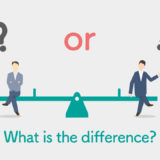AdobeのPremiere Proで動画編集する際によく使うツール、よく使うというかもはや必須級のツールの紹介と解説をします。基本ツールなのでいつでも、いつまでも使います。そして絶対使います。使いながら覚えていくというのも良いですが、最初にどんなツールがあるのかくらい覚えておくのもおすすめです。知ってるのと知っていないのとでは全然違いますからね。
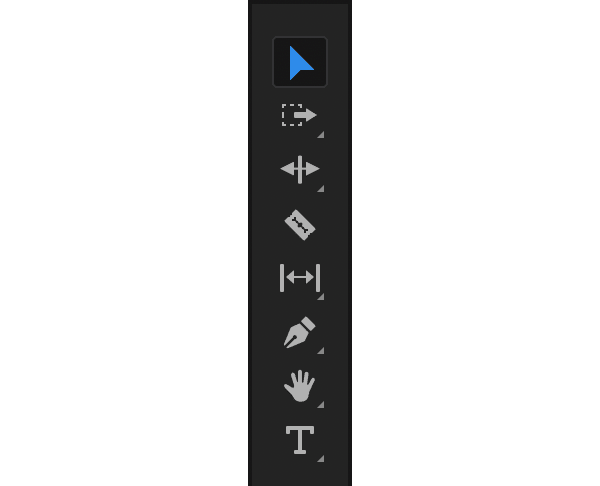
ツールパレット
作業時によく使うツールは画像のようにツールパレットにまとまっています。今回はこのツールパレットにあるツールを一つずつ説明していきます。
マウスで長押しするかショートカットでしかでてこないツールもあります。
選択ツール
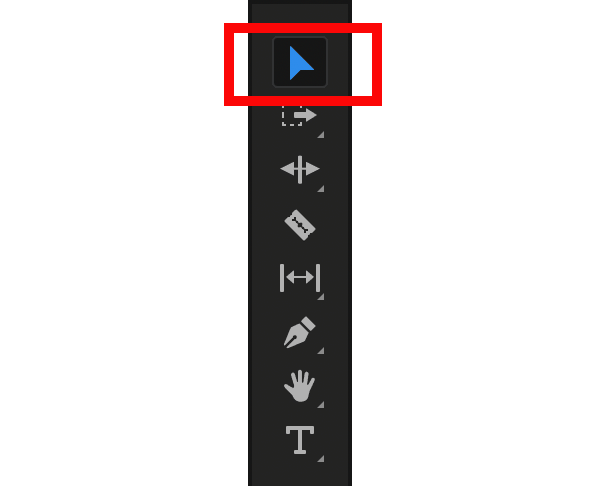
選択ツール
選択ツールは1つもしく複数のクリップを選択する時に使います。複数選択するには「shift」キーを押しながら選択したいクリップをクリックすると複数選択できます。
ショートカットキー
「v」を押すだけです。
トラックの前方・後方選択ツール
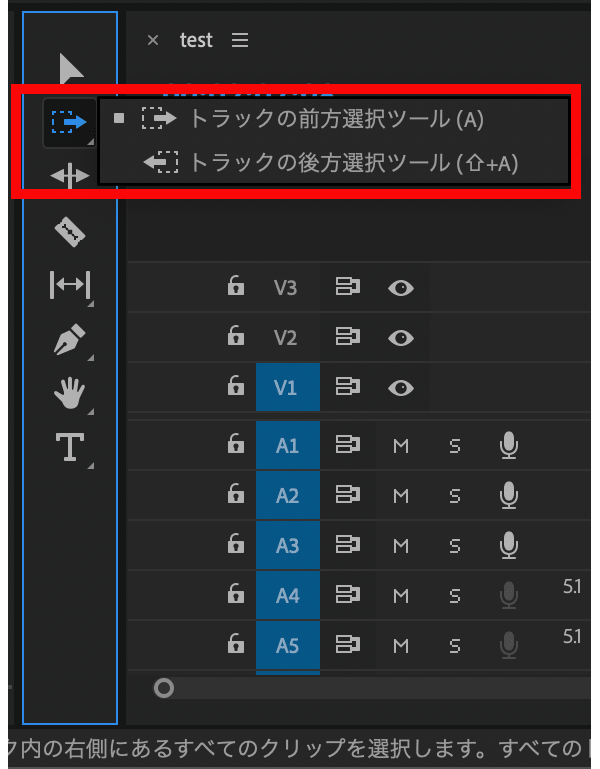
トラックの選択ツール
トラックの前方・後方選択ツールです。初期はトラックの前方選択ツールになっているので、その上でマウスを長押しすると画像のようにトラックの後方選択ツールも選択できるようになります。
ショートカットキー
前方選択ツール
「A」を押すだけです。
後方選択ツール
「shift」+「A」
トラックの選択ツールとは?
トラックの選択ツールは選択したトラックから前方なら前方・後方なら後方の全てのトラックを選択できます。長編動画やトラックの多い動画を編集する場合に便利なツールです。
リップルツール
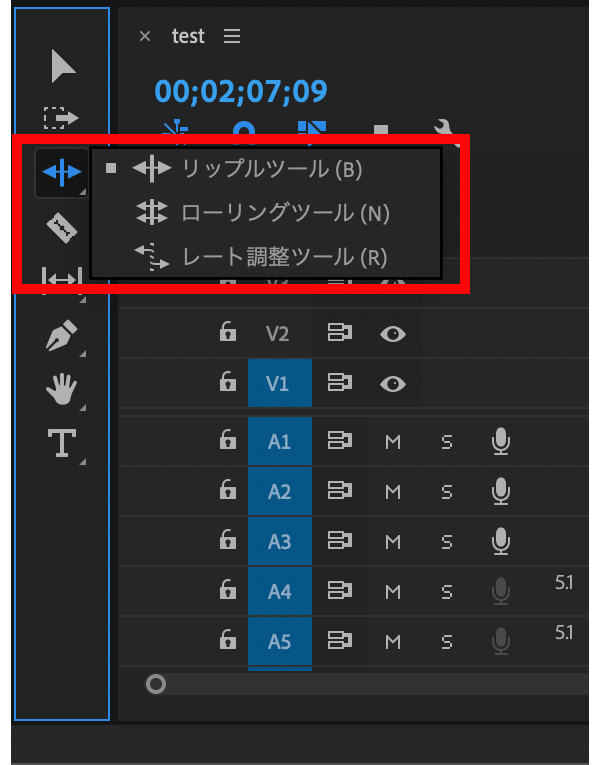
リップルツール
リップルツールはクリップ間の隙間を作ることなくカット編集するためのツールです。
ショートカットキー
「B」を押すだけです。
ローリングツール
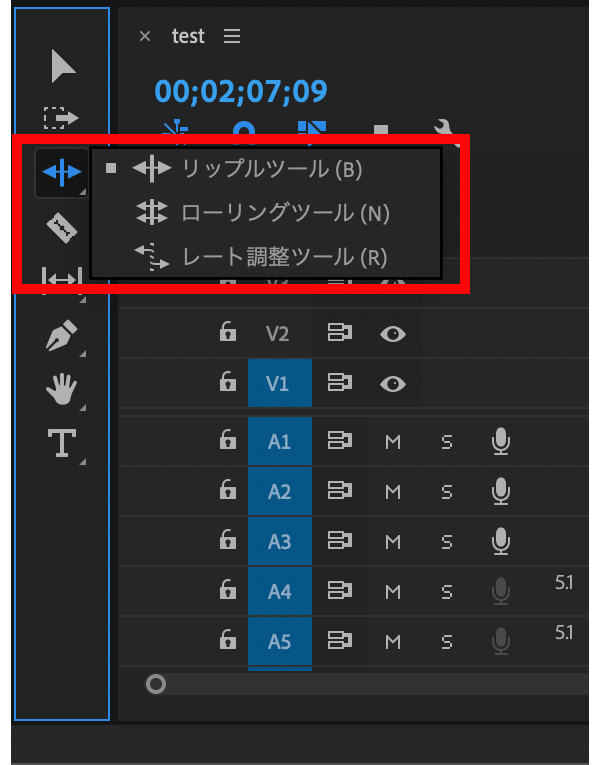
リップルツール
ローリングツールはつながっている複数のクリップの編集点を同時に選択できます。
ショートカットキー
「N」を押すだけです。
レート調整ツール
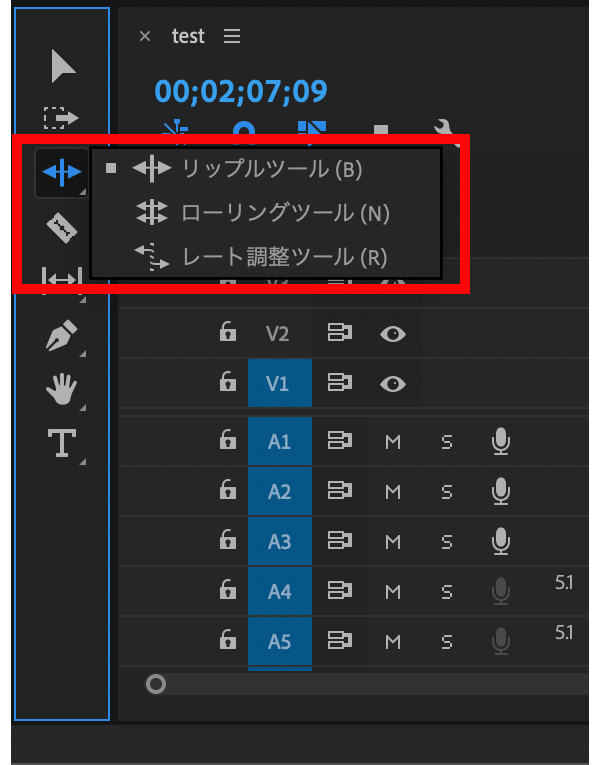
リップルツール
クリップの再生スピードを調整したい時に使うツールです。レート調整ツールを選択した状態でクリップの長さを変更すると再生スピードの変更ができます。
ショートカットキー
「R」を押すだけです。
レーザーツール
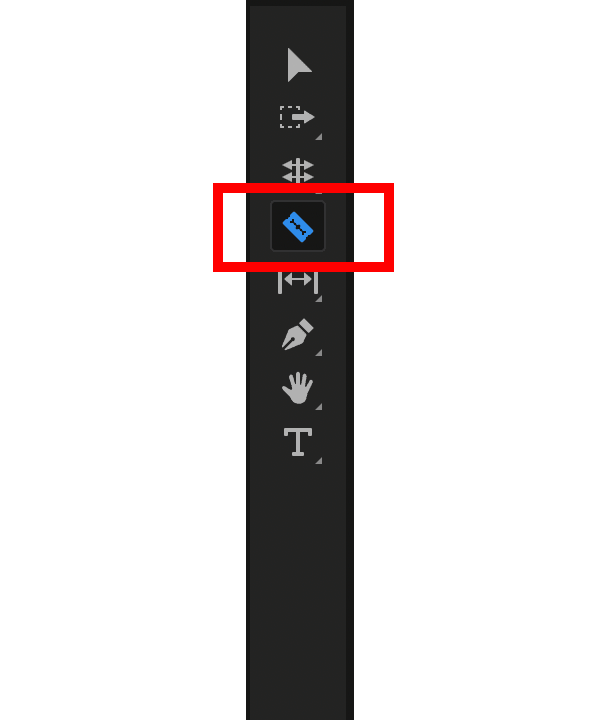
レーザーツール
レーザーツールはクリップをカット・分割する時に使います。タイムラインで確認しながらクリップを選択するとカット・分割できます。詳しい使い方は動画のいらない部分をカットしたい|Premiere Pro(プレミア プロ)で動画編集 vol.003で説明しています。
ショートカットキー
「C」を押すだけです。
ペンツール
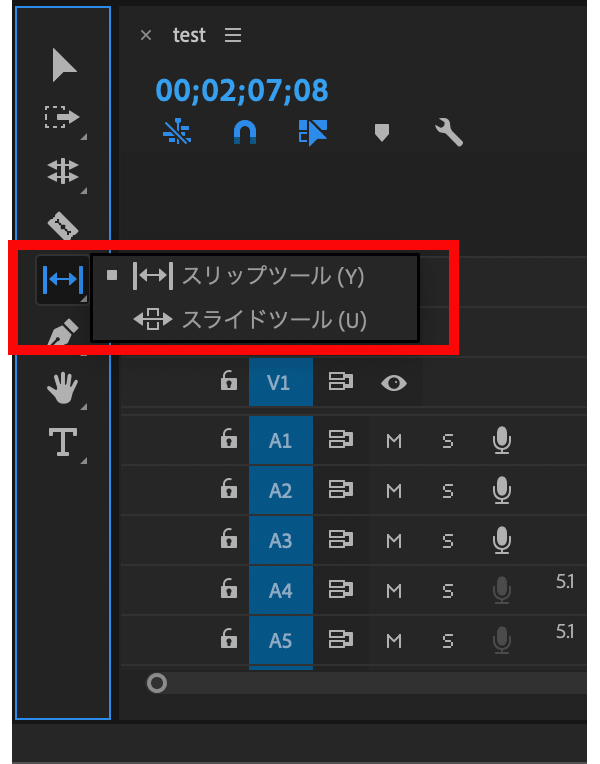
ペンツール
ペンツールはクリップやテロップなどの透明度を調整する時に使うツールです。
ショートカットキー
「Y」を押すだけです。
スライドツール
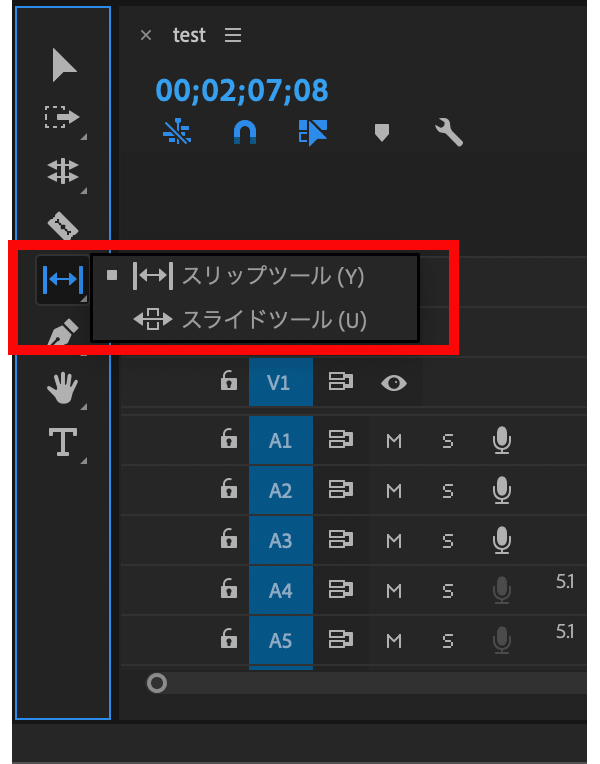
ペンツール
ライムライン上で選択クリップを移動して調整する時に使うツールです。選択したクリップの移動にあわせてその前後のクリップが連動して長さが変更されるので注意してください。ただし、シーケンス自体の長さが変わることはありません。
ショートカットキー
「U」を押すだけです。
手のひらツール
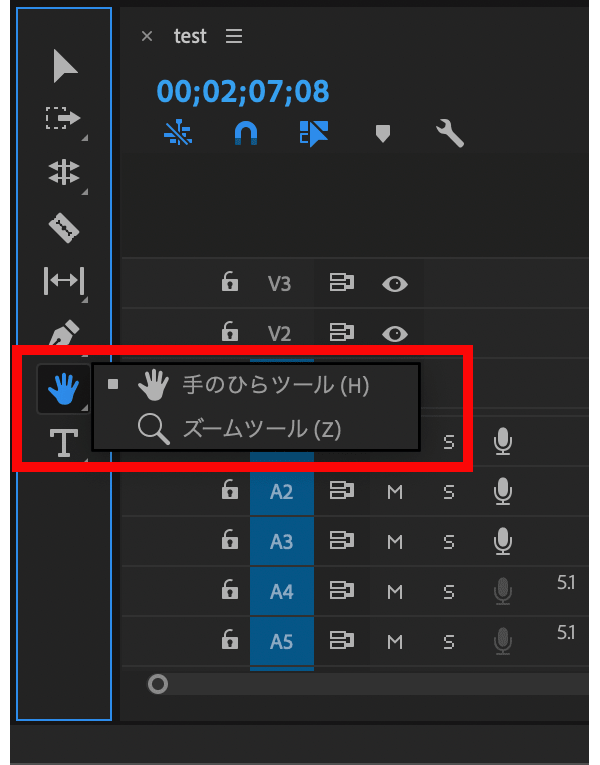
手のひらツール
手のひらツールはタイムラインの位置調整をする時使います。タイムラインをドラッグ&ドロップして移動させます。手でつかんで動かすイメージです。
ショートカットキー
「H」を押すだけです。
ズームツール
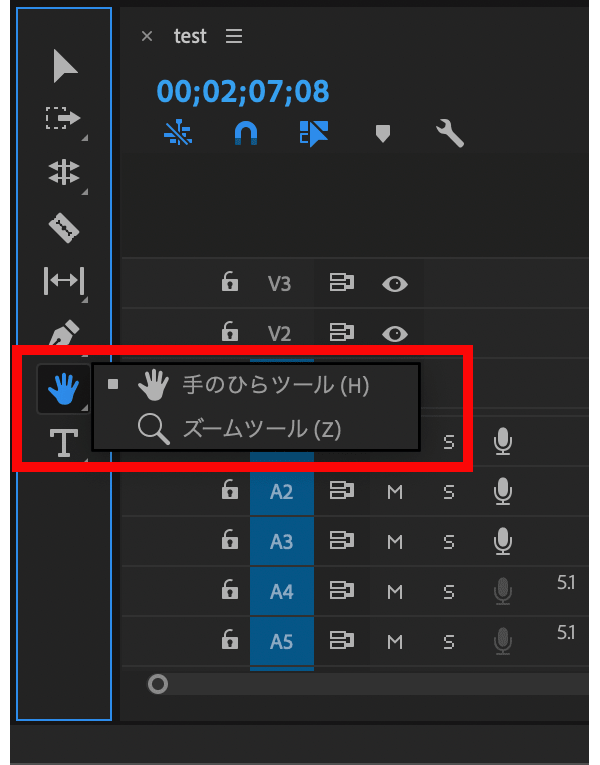
手のひらツール
ズームツールはタイムラインでクリップの拡大・縮小ができます。「スペース」キーを押しながらマウスをクリックすると縮小することができます。
ショートカットキー
「Z」を押すだけです。
横書き文字ツール
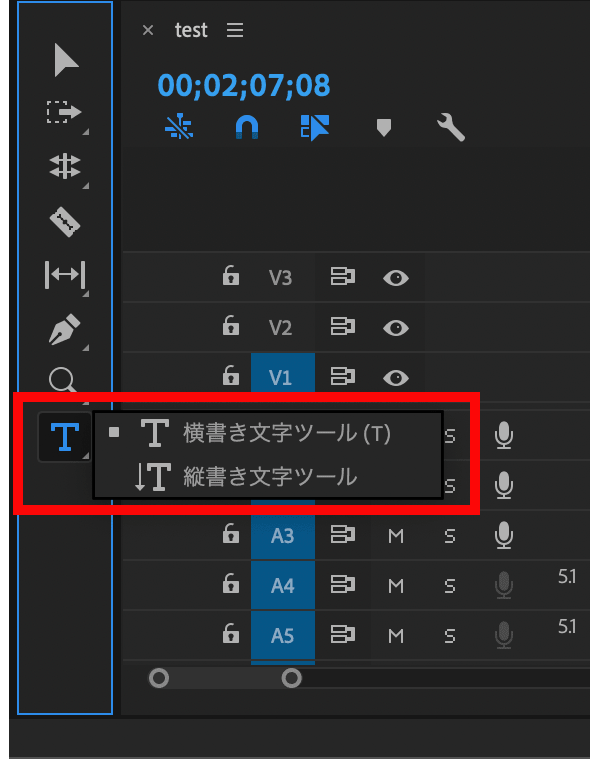
横書き文字ツール
横書き文字ツールはその名のとおり横書きの文字入力ができます。テロップを入れる時などに使います。詳しくは動画にテロップをいれたい|Premiere Pro(プレミア プロ)で動画編集 vol.004で説明しています。
ショートカットキー
「T」を押すだけです。
縦書き文字ツール
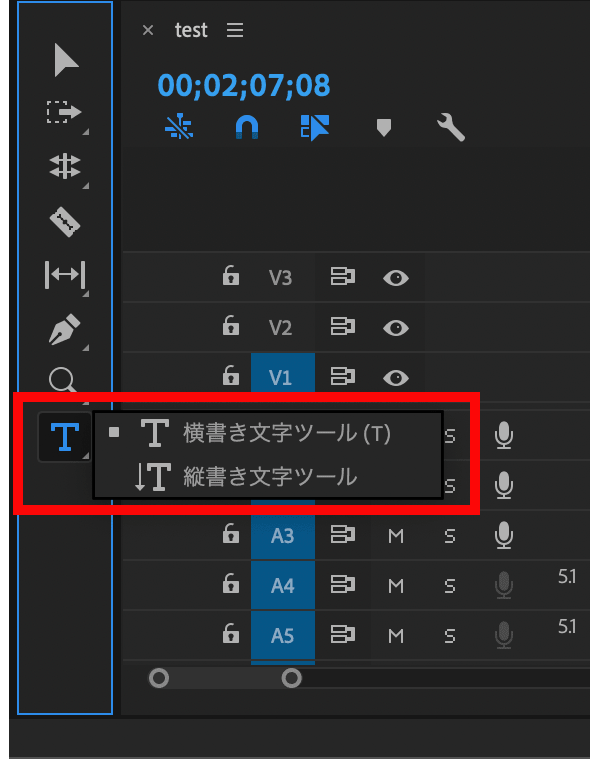
縦書き文字ツール
縦書き文字ツールはその名のとおり縦書きの文字入力ができます。テロップを入れる時などに使います。使い方は横書き文字ツールと同じです。
以上でツールパレットの簡単な説明です。
それほど量がないので覚えておくと便利です。